Windows OEM版の初期化(2018 年)
今日はポッキー&プリッツの日 11月11日だそうです。そのため、Windows を初期化します!
数年前、彼女はLenovoのG50シリーズのノートパソコンを購入しました。ほとんどネットブラウジングと音楽を聴くためにしか使いませんが、それでもいろんな理由で最近遅いなと感じたので、初期化しようと決めました1。
僕は2012年からMacBook Proしか使っていないので、近年の消費者向けのノートパソコンとWindows OEM版はどうなっているのか、よく分かりませんでした。
相変わらず結構ひどいです。
今後のため、Windowsの初期化から使える状態までの経緯をメモっておきます。
Windows OEM版の初期化
Windows 8(7?)から、初期化という作業は割と手軽になりました。XP時代、もっと苦労した記憶が、、(笑)
「PC 設定」 > 「保守と管理」 > 「回復」で「すべてを削除して Windows を再インストールする」を「開始する」。
今回は全てのドライブを完全にクリーンアップしました。Lenovoのロゴが表示され、しばらく勝手に働いてくれました。
ちなみに、最近のWindowsはMacOSと同様、働いている時に最小限の情報しか教えてくれません(つまり、何%の進行状況)。消費者向けとはいえ、もう少しなにしているか教えてくれれば嬉しいと思います。
Windows Retail版のインストールについて
Windows 8.1の認証キーは一個余っていましたので、MicrosoftのサイトからWindows 8.1のISOファイルを落としてUSBキーに入れてインストールを起動しましたが、うまくいきませんでした。
このフォーラム によると、Windows 8からMicrosoftはピラシー防ぐためSLIC 3.0を導入しています。そのせいで、自由にWindowsのバージョンを変更することが難しくなりました。僕はインストールしてみたら、下記エラーメッセージが表示されました。
“The product key entered does not match any of the Windows images available for installation. Enter a different product key”
Microsoft Hardware Dev Centerで解決方法がありますが、僕の場合、解決できませんでした。もっと調べれば、解決できるかもしれませんが・・・まあいいや。またいつか挑戦してみます。
詳しい方がいらっしゃいましたら、ご連絡ください!
Lenovo、あるいはソフトウェアの肥大化
Windows OEM版におけるブロートウェアは新しい現象ではありませんが、時間が経てば経つほど、悪化している気がします。
LenovoはフロートウェアをプリーインストールするメーカーのTOP3に入っています(1位と2位は日系企業ww)。ぱっと見、必要なソフトウェアはなさそうなので、アンインストールを早速に開始します。
不要なソフトを一括でアンインストールする
パソコンをインターネットに接続する前に、不要なブロートウェアを一括で削除したいです。なぜなら、それぞれのソフトウェアはインターネットにアクセスして、個人情報を漏らす他に、アップデートを探そうとするため、大変なことになってしまいます。
不要なソフトを数えてみましたが、30個を超えた時に諦めました(笑)。
とりあえず、めっちゃ多いということで、手動でアンインストールするのは流石に時間がかかりすぎます。幸いなことに、Bulk Crap Uninstaller というオープンソースの一括アンインストールツールがあります。
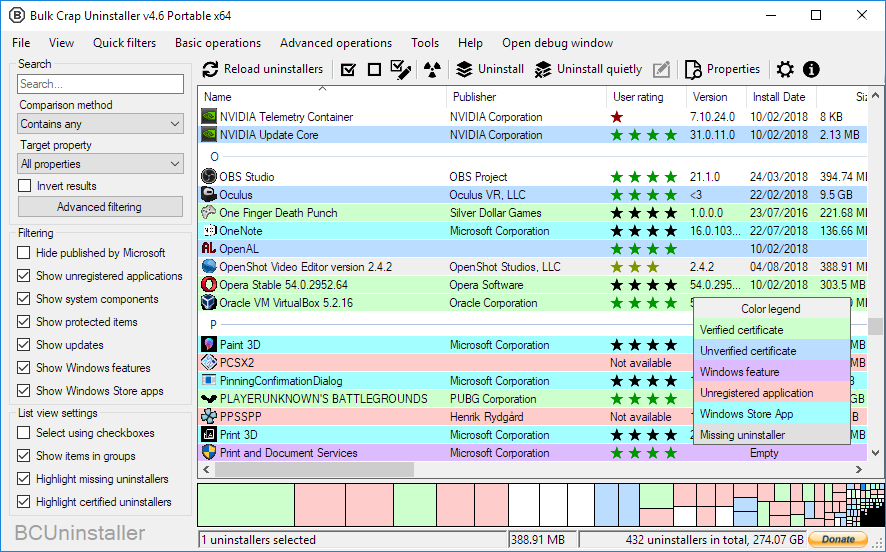
何を削除すれば良い、何を残せば良いというのは人それぞれでしょう。個人的に、ドライバ以外、全部削除しました。不要なドライバもありそうですが、とりあえず今は残しておきます。BCUは「Silent Uninstall」という機能があって、できるだけアンインストラーを起動せず各ソフトを削除してくれます。アンインストラーが必須の場合、BCUは勝手にそれを起動して、自動で「次へ」や「アンインストールを開始」ボタンを押下してくれます(できないときもありますので、定期的にパソコンの画面を確認すると良い)。
BCUを開始する前、システムの復元のチェックポイント作成を聞いてくるので、念のため作成しましょう。
また、BCUで不要なものを削除しましたら、ノートパソコンを必ず再起動しましょう。
Conexantドライバの謎
HP、IBM、LenovoあるいはDELLのノートパソコンを持っている方はきっと、「Conexant」というメーカーのオーディオICが搭載されています。したがって、Conexantのオーディオドライバがインストールされているでしょう。
実は、2017年中旬までに作られたパソコンでそのICが見られています。なぜ謎かと言いますと、Conexantは2013年に倒産しました!
一つの仮説として、Conexant社が倒産した時に、残っていた全てのICを安く販売して、各ノートパソコンのメーカーは2017年までに在庫にあったICを使い切ったと思われます。
とにかく、Conexant社はもう存在しないため、古いドライバまたはよくわからない人が作ったドライバしかありません。どちらもセキュリティの面でよろしくない選択です。現時点でドライバは動いているので残しておきました。
Windows MetroアプリとWindowsの機能の無効化
Windows Metroアプリは彼女が使ったことがないので全部アンインストールしました(まだ楽天やヤフーのブロートウェア/プロモーションリンクがそこに残っていた!!)。
そして、まだインターネットに接続せず、[コントロールパネル] > [プログラムと機能] > [Windowsの機能の有効化または無効化] を開きます。
この管理画面で、名前の通りWindowsの機能を有効化または無効化することができます。
不要な機能があれば、先に無効化すると良いです。僕の場合、ほとんど全部無効化しました。Internet Explorerは使わないし(Brave を使う)、Windows Media Playerも使いません(VLCが良い)ので無効化しました。印刷機は持っていないので印刷に関する機能も全部無効化。
PowerShellは後ほど使いますので残しておきます。
この機能なんすか?と思った時はインターネットで機能名を検索すると出てくるでしょう。
ちなみに、このタイミングで機能を無効化する理由は二つあります。
- セキュリティの面で、不要なソフト・機能をアンインストールまたは無効化することが望ましいです。
- 後ほどのWindows Updateを高速化するためです(使わないものがアップデートされないため)。
無効化したい機能のチェックを外して、有効化したい機能のチェックを入れて、次の画面に行きます。そこで、再起動を求められます。必ずしましょう。
Windows Updateの更新祭り
パソコンを初期化すると、買った時の状態に戻ります。Windowsも、買った時(2015年)の状態に戻ります。つまり、3年間の更新プログラムが必要です。
Windows 8.1はXPやVistaみたいにサービスパック(Service Pack)がないため、自分の端末にあった一括でダウンロードする方法はない(と思います)。
仕方なく、Windows Updateを起動して更新祭りを開始します。(もちろん、インターネットに接続することが必要です。)
この3年間で約150個の更新プログラムがあったそうです。Windows Updateはよくバグるで有名ですので、このタスクは忍耐力を身につける良い作業だと思います。
更新プログラムの確認がしばらく動かないと思われた時、一度再起度してみても良いです。解決されない場合、この更新を手動でインストールして実行します。僕の場合は助かりました。
もう少し待つ。
もうちょっと。
まだあるのか!
後ちょっと・・・
よっしゃ、終わり!次行きましょう。
Chocolateyという神ソフト
LinuxやMacOSユーザはパッケージマネジャーの便利さを理解すると思いますが、Windows OSでは、ソフトウェア管理ツールはまだまだ浸透していない気がします。
必須ではありませんが、お勧めします。このソフトウェアをインストールすることで、コマンドやスクリプトで簡単にアプリケーションの管理が可能になります。

インストールするだけでお腹空くソフトウェア
PowerShellを使って簡単にインストールできます。
Set-ExecutionPolicy AllSigned -Scope Process -Force; iex ((New-Object System.Net.WebClient).DownloadString('https://chocolatey.org/install.ps1'))
ソフトウェアをインストールするときに、下記のようなコマンドをPowerShell(管理者として実行)に打ちます。
choco install vlc
でVLCをインストールすることができます。便利です。基本のコマンドはこちら。
TronScriptのインストールと実行
残念ながら、ブロートウェアがまだ残っているようです。今回は全滅したいと思いますので、オープンソースのTronScriptを実行します。
TronScriptはいろんなメンテナンスをしてくれるスクリプトです。正直、僕がしたいことにしては少しオーバーキルかもしれません(雑草をなくすためにナパーム弾を使うようなもん)。場合によってはTronScriptの一部だけ(特にステージ2)で良いかもしれません。最低限、AdwCleaner をダウンロードして実行することをお勧めします。
しかし、念のため僕はTronScriptの全機能を使います(試してみたい気持ちが勝った)。
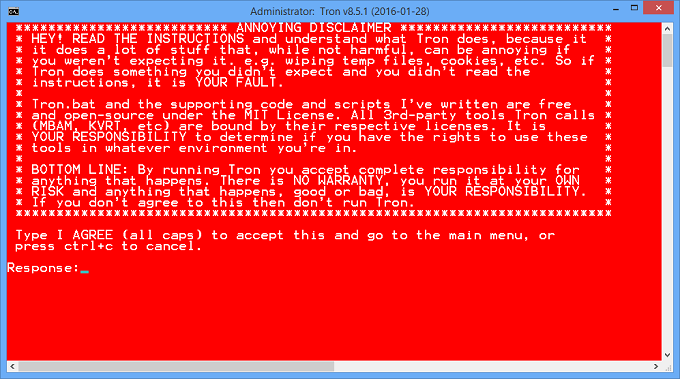
最初の画面はちょっと怖い。責任を負わない、気をつけろっていうことです。
TronScriptをダウンロードしたら、「tron.bat」と「resources」フォルダをデスクトップに置いて、管理者としてtron.batを実行します。
TronScriptが勝手にいろんなタスクを実行してくれます。説明書によると、目安3〜10時間かかるそうです。長っ!
まだ実行中なので、一旦この記事はここまで!
初期化は基本的に怠け者の選択です。よく探せば、初期化をせずに課題(ここでは「操作が遅い」)を解決できるはずです。しかし、僕は~~怠け者です。~~久々にWindowsの初期化とメンテ作業を行いたかったです。はい。そんな趣味がございます。 ↩︎